Restrizioni alle funzione di invio
È possibile impostare varie funzioni come limitare una nuova destinazione o un dominio di invio.
|
IMPORTANTE
|
|
Se è impostato 'On' per un tipo di destinazione in [Limite nuova destinazione], tutte le impostazioni memorizzate nella cronologia delle impostazioni vengono cancellate, indipendentemente dal tipo di destinazione.
|
Restrizioni all'invio a nuovi indirizzi
Limitando l'invio di file, e-mail, I-fax e file a nuove destinazioni utilizzando la seguente procedura, è possibile inviare i dati solo a destinazioni registrate precedentemente. Poiché non è più possibile immettere o inviare nuove destinazioni, impostando questa modalità con PIN rubrica aumenta la sicurezza in fase di invio. Quando questa modalità è impostata, l'invio è possibile solo nei seguenti casi:
Se si specifica una destinazione memorizzata nella Rubrica
Se si specifica una destinazione ottenuta tramite un server LDAP
Se si specifica una destinazione premendo un pulsante di selezione veloce
Se si richiamano [Impostazioni preferite] memorizzate incluse le destinazioni
Se si seleziona [Invio a me]
1.
Premere  .
.
 .
. 2.
Selezionare [Impostazioni funzione] → [Invio] → [Impostazioni comuni].
3.
Selezionare [Limite nuova destinazione] → selezionare il tipo di destinazione da limitare.
4.
Selezionare [On] → [OK].
Se non si desidera limitare nuove destinazioni, premere [Off].
Aggiunta di una firma di periferica ai documenti PDF o XPS inviati
Questo modo permette di aggiungere sempre una firma di periferica ai documenti PDF o XPS inviati.
Questa impostazione può essere specificata quando è disponibile la funzione PDF/XPS con firma periferica. Per informazioni sui prodotti opzionali richiesti per utilizzare la funzione PDF/XPS con firma periferica, vedere "Prodotti opzionali necessari per ciascuna funzione".
1.
Premere  .
.
 .
. 2.
Selezionare [Impostazioni funzione] → [Invio] → [Impostazioni comuni].
3.
Premere [Aggiungere sempre firma periferica per invio] → [On] per <Aggiungere sempre firma periferica per invio> → specificare l'impostazione per <Limite formati file>.

Se non si vuole aggiungere una firma periferica, selezionare [Off] per [Aggiungere sempre firma periferica per invio].
Se si imposta <Limite formati file> su 'On', è possibile inviare solo file PDF o XPS.
|
NOTA
|
|
Se <Limite formati file> è impostato su 'On' e l'invio di un file in un formato diverso da PDF o XPS viene registrato in [Impostazioni preferite], il file non può essere inviato.
|
4.
Premere [OK].
Impostazione di una destinazione limitata per l'invio di e-mail
Quando si inviano e-mail da questa macchina, è possibile impostare l'indirizzo di destinazione solo sull'indirizzo personale dell'utente collegato. Questa impostazione consente di impedire la perdita di informazioni che si verifica durante l'invio, ad esempio immettendo una destinazione scorretta.
|
IMPORTANTE
|
|
Questa funzione è abilitata se si accede con privilegi di "utente generico" quando si utilizza un servizio di accesso, come SSO-H. Non è abilitata quando accede un amministratore.
|
1.
Premere  .
.
 .
.2.
Selezionare [Impostazioni funzione] → [Invio] → [Impostazioni comuni].
3.
Premere [Limite invio e-mail a me stesso].
4.
Selezionare [On] → [OK].
Se si desidera consentire l'invio di e-mail a tutte le destinazioni, premere [Off].
Limitazione delle destinazioni per la trasmissione di file
Durante la trasmissione di file, è possibile impostare la destinazione sulla cartella personale dell'utente collegato. Questa impostazione consente di impedire la perdita di informazioni che si verifica durante la trasmissione ad esempio a una destinazione scorretta.
|
IMPORTANTE
|
|
Questa funzione è abilitata se si accede con privilegi di "utente generico" quando si utilizza un servizio di accesso, come SSO-H. Non è abilitata quando accede un amministratore.
|
1.
Premere  .
.
 .
.2.
Selezionare [Impostazioni funzione] → [Invio] → [Impostazioni comuni].
3.
Premere [Limite TX file a cartella personale].
4.
Selezionare [On] → [OK].
Se si desidera consentire la trasmissione di file a tutte le destinazioni, premere [Off].
Limitazione della riselezione
È possibile limitare la riselezione dalla cronologia delle trasmissioni fax impostando [Limite ritrasmissione da registro] su 'On'. Questa impostazione consente di evitare di riselezionare un numero errato.
Questo modo può essere impostato quando è disponibile la funzione Fax. Per informazioni sui prodotti opzionali richiesti per utilizzare la funzione Fax, vedere "Prodotti opzionali necessari per ciascuna funzione".
1.
Premere  .
.
 .
.2.
Premere [Impostazioni funzione] → [Invio] → [Impostazioni comuni].
3.
Premere [Limite ritrasmissione da registro] → [On] → [OK].
Se si desidera consentire la riselezione dalla cronologia delle trasmissioni fax, premere [Off].
Restrizioni ai domini a cui possono essere inviati documenti e-mail/I-fax
Si possono impostare delle restrizioni relative ai domini a cui è possibile inviare documenti e-mail o I-fax. Se si impostano dei limiti ai domini a cui è possibile trasmettere, si potranno inviare documenti solo alle destinazioni che appartengono ai domini specificati.
1.
Premere  .
.
 .
. 2.
Selezionare [Impostazioni funzione] → [Invio] → [Impostazioni e-mail/I-Fax].
3.
Selezionare [Limite dominio destinazione TX] → [On] per <Limite invio a domini>.
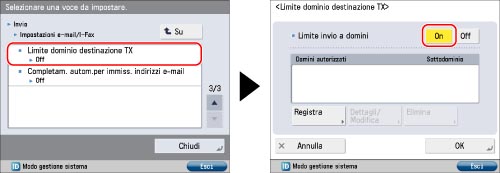
Selezionare [Off] per non limitare i domini.
4.
Specificare i domini a cui è possibile inviare documenti e-mail o I-fax.
Per registrare un dominio:
Premere [Registra].
Premere [Nome dominio].
Digitare il nome del dominio → selezionare [OK].
Premere [OK].
Selezionare [Consentire] per <Invio a sottodominio> per permettere l'invio a sottodomini.
|
NOTA
|
|
Possono essere registrati fino a tre domini.
|
Per modificare un dominio:
Selezionare il dominio registrato desiderato → premere [Dettagli/Modifica].
Premere [Nome dominio].
Digitare il nome del dominio → selezionare [OK].
Premere [OK].
Selezionare [Consentire] per <Invio a sottodominio> per permettere l'invio a sottodomini.
Per eliminare un dominio:
Selezionare il dominio da eliminare → selezionare [Elimina].
Premere [Sì].
5.
Premere [OK].
Impostazione del controllo dei numeri di fax immessi
Se è impostato 'On' per [Conferma numero fax immesso], viene visualizzata una schermata di conferma quando un utente immette un numero di fax, per impedire che il numero venga composto in modo scorretto.
Questa impostazione può essere impostata quando è disponibile la funzione Fax. Per informazioni sui prodotti opzionali richiesti per utilizzare la funzione Fax, vedere "Prodotti opzionali necessari per ciascuna funzione".
1.
Premere  .
.
 .
. 2.
Selezionare [Impostazioni funzione] → [Invio] → [Impostazioni fax].
3.
Selezionare [Conferma numero fax immesso] → [On] → [OK].
Se non si desidera confermare i numeri di fax immessi, premere [Off].
Abilitazione all'invio dal driver del fax
È possibile abilitare l'invio dal driver del fax.
Questa impostazione può essere impostata quando è disponibile la funzione Fax. Per informazioni sui prodotti opzionali richiesti per utilizzare la funzione Fax, vedere "Prodotti opzionali necessari per ciascuna funzione".
1.
Premere  .
.
 .
. 2.
Selezionare [Impostazioni funzione] → [Invio] → [Impostazioni fax].
3.
Selezionare [Consentire TX da driver fax] → [On] → [OK].
Se non si desidera limitare nuove destinazioni, premere [Off].
Visualizzazione di una schermata di conferma quando si imposta una destinazione fax
È possibile impostare la macchina affinché venga visualizzata una schermata di conferma per la verifica delle destinazioni quando si invia un fax impostando [Conferma prima di invio se destin. fax incluse] su 'On'. Questa impostazione consente di evitare di inviare un fax a un numero errato.
Questo modo può essere impostato quando è disponibile la funzione Fax. Per informazioni sui prodotti opzionali richiesti per utilizzare la funzione Fax, vedere "Prodotti opzionali necessari per ciascuna funzione".
|
IMPORTANTE
|
|
Viene visualizzata una schermata di conferma solo se è stata impostata una destinazione fax. Non viene visualizzata nessuna schermata di conferma se il numero di fax contiene un indirizzo di gruppo.
|
1.
Premere  .
.
 .
.2.
Premere [Impostazioni funzione] → [Invio] → [Impostazioni fax].
3.
Premere [Conferma prima di invio se destin. fax incluse] → [On] → [OK].
Selezionare [Off] per non visualizzare la schermata di conferma.
Limitazione della trasmissione in sequenza
È possibile limitare la trasmissione in sequenza impostando [Limite trasm. sequenz. se destin. fax incluse] su 'On'. Questa impostazione consente di evitare di inviare un fax a un numero errato limitando l'invio di fax a più destinazioni.
Questo modo può essere impostato quando è disponibile la funzione Fax. Per informazioni sui prodotti opzionali richiesti per utilizzare la funzione Fax, vedere "Prodotti opzionali necessari per ciascuna funzione".
|
IMPORTANTE
|
|
L'invio è limitato nei seguenti casi:
Se l'indirizzo fax contiene più destinazioni
Se sono selezionati sia indirizzi fax sia indirizzi non fax.
|
|
NOTA
|
|
Se [Limite trasm. sequenz. se destin. fax incluse] è impostato su 'Off', viene visualizzato un messaggio di conferma per la verifica delle destinazioni quando si invia un fax.
|
1.
Premere  .
.
 .
.2.
Premere [Impostazioni funzione] → [Invio] → [Impostazioni fax].
3.
Premere [Limite trasm. sequenz. se destin. fax incluse] → [On] → [OK].
Selezionare [Off] se non si desidera limitare la trasmissione in sequenza.
|
IMPORTANTE
|
|
Se si utilizzano i seguenti tipi di destinazione (Fax, E-mail, I-Fax, File) per cui [Limite nuova destinazione] è impostato su 'On', non è possibile modificare la destinazione:
Destinazioni ottenute tramite server LDAP
Le destinazioni registrate in [Impostazioni preferite]
Indirizzi e-mail ottenuti con la selezione di [Invio a me]
Destinazioni di un lavoro annullato a causa di un errore di trasmissione o di un lavoro in attesa di essere inviato nel modo Invio differito nella schermata Monitoraggio stato/Annulla.
|